以下是怎么在power Bi中禁用负载[容易指南]
在某些处境下,power Bi会占用大量内存,尤其是涉及旧pC时。因此,为了最小化内存和Cpu使用率,禁用某些查询至关重要。
默认处境下,查询编辑器中会加载所有查询。今天你们将向你展示怎么禁用此功能。
对于不少用户来说,这是一个主要问题,正如一位用户在绿色论坛上所说:
| 我正在测试构建的是将10个单独的查询(10个excel文件,在sharepoint上定期升级)附加到1个表中,而不是将其加载到报表中。我不需要加载这10个源文件,因为我不会在这些文件周围建立任何视觉效果。因此,我认为取消选中查询属性中的“启用加载报告”字段并保持选中“包含在报告刷新中”将起作用。我发现当我测试禁用加载报告选项时,第二个复选框老是自动取消选中。这基本上意味着我认为数据根本不会刷新,对吧? |
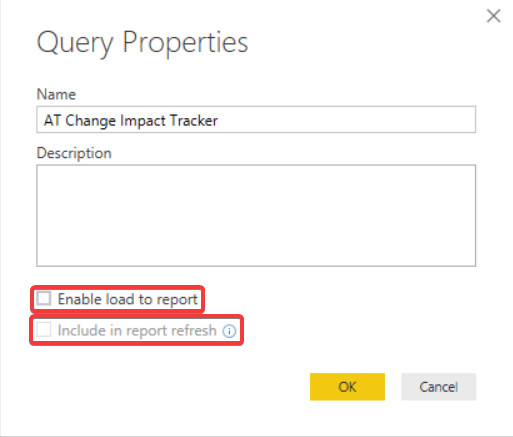
因此,在选中“ 包括在报表刷新框中”时,op无法取消选中“ 启用加载到报表 ” 框。但是,这个问题可以很快处理。
在power Bi中禁用加载的步骤
此问题仅影响当前查询,并且在查询窗格中找到禁用加载的选项,而不是在查询属性中。
1.转到“ 编辑查询”。它将打开一个新窗口。
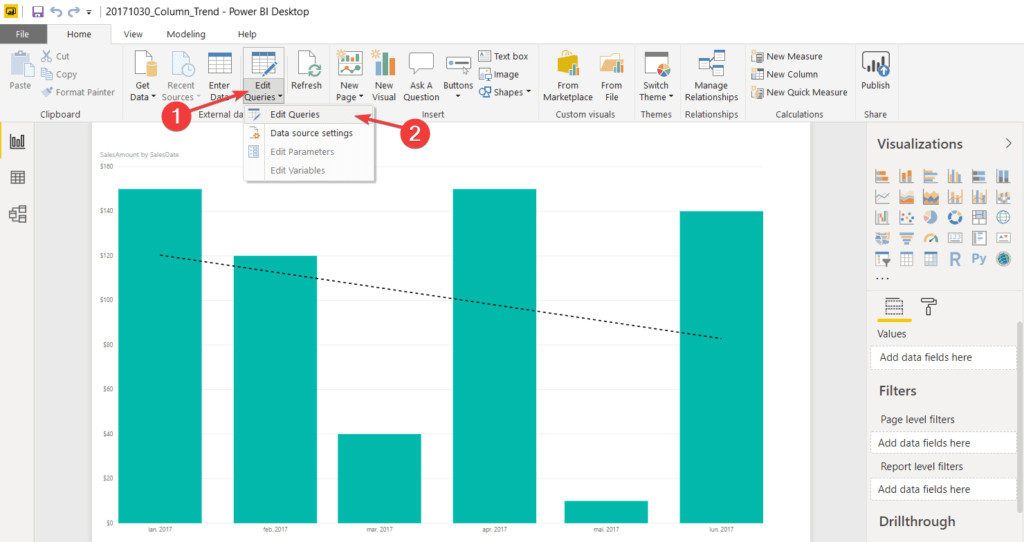
2.在那里,右键单击你的查询(在本例中为sales),然后单击Enable load。
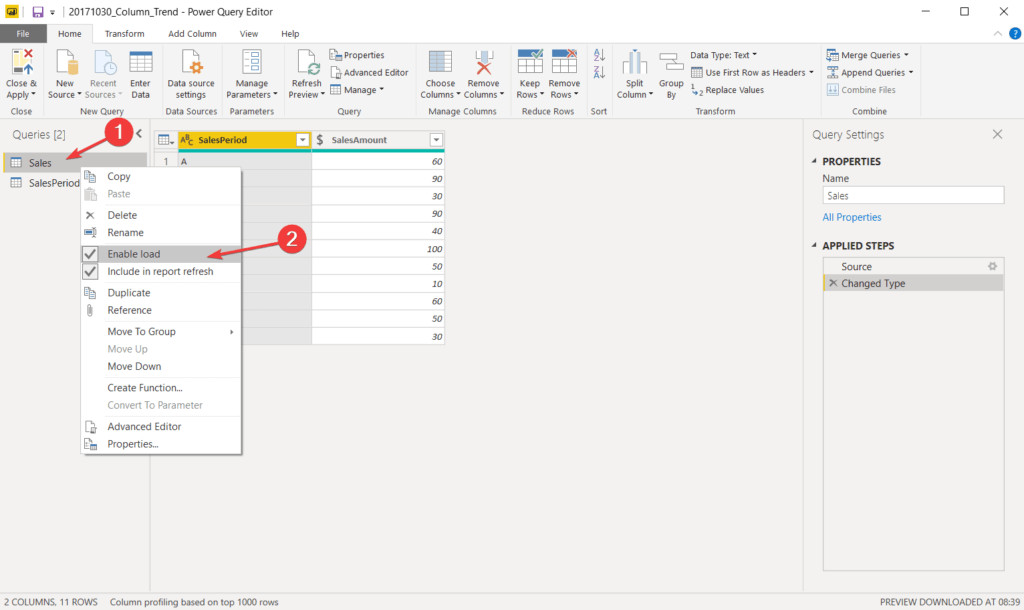
3.将出现一个框,其中包含以下消息:“禁用加载将从报表中删除该表,并且任何使用其列的视觉效果都将被破坏。” 这不是问题,因为你不在任何可视化中使用数据,因此请单击“ 继续”。
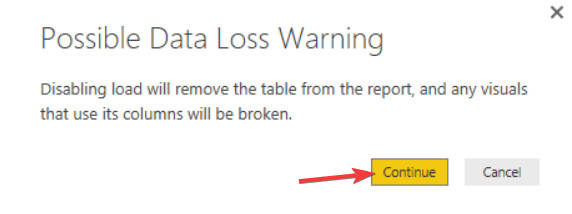
4.现在,查询将以斜体字体显示,并且未选中“ 启用加载”功能。
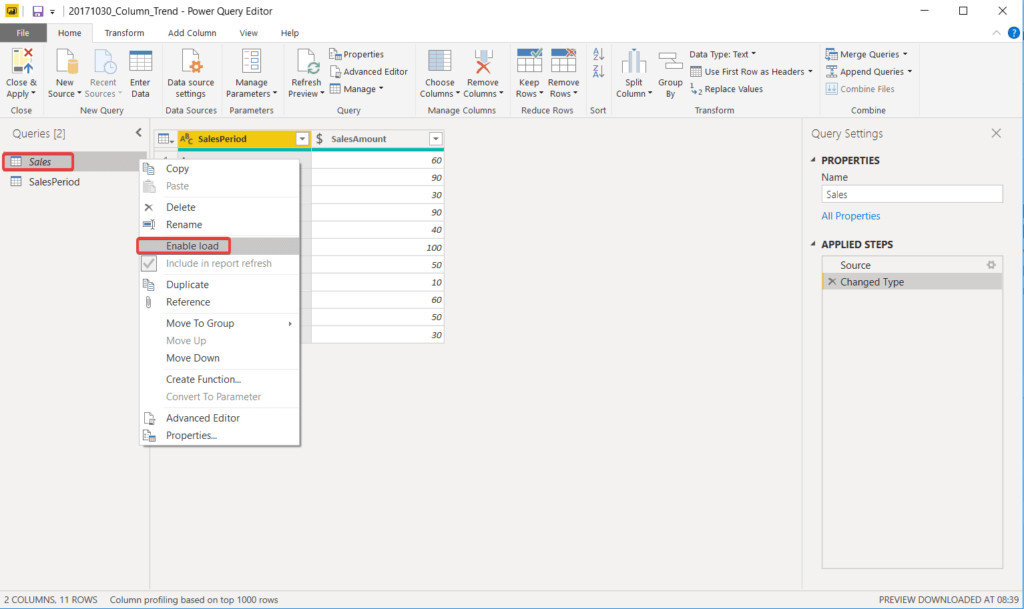
结论
禁用查询加载比看起来容易。确保你不在任何可视化中使用该查询。
如果这样做,则取消选中“ 启用加载”选项后,它将自动删除查询。